-
Cómo utilizar Sellos en Photoshop
-
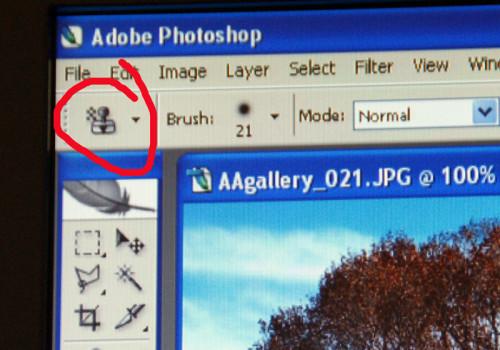
Photoshop es el software de edición gráfica por Adobe Systems. Existen numerosas herramientas de edición disponibles en el programa para permitir al usuario editar y modificar imágenes digitales. La barra de herramientas incluye grupos de pinceles, lápices, gomas de borrar, formas y sellos. Las herramientas de estampado de que el usuario pueda insertar otra imagen o diseño directamente sobre la imagen que se está editando. La herramienta Tampón de clonar va a clonar una zona de la imagen para que pueda ser duplicada, y la herramienta Tampón de motivo inserta un patrón.Instrucciones
1
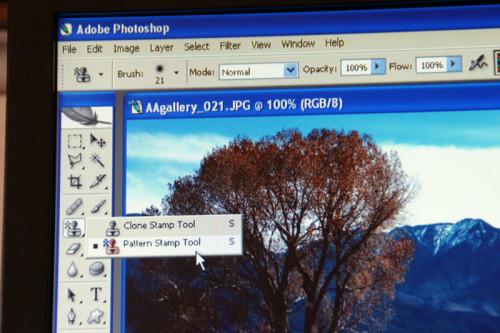
Ir a la barra de herramientas vertical a la izquierda de la pantalla. Después de abrir la imagen que desea editar, haga clic en el icono de sello para revelar el menú de sello, y luego elegir la herramienta Tampón de que desea utilizar. Si quieres probar la herramienta Tampón de motivo, haga clic en ese enlace en la ventana de menú que se abre a la derecha de la barra de herramientas.2
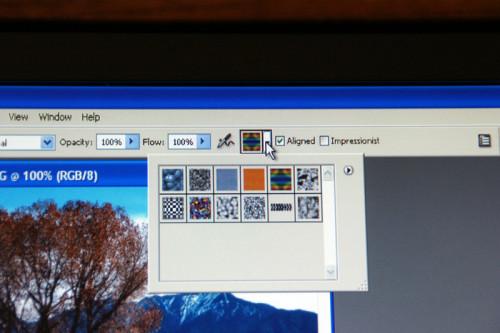
Subir a la parte superior de la pantalla para elegir el patrón que desea insertar en el dibujo. Haga clic en la flecha hacia abajo junto a la plaza Patten y aparecerá un menú. Haga clic en el patrón que desee insertar.3
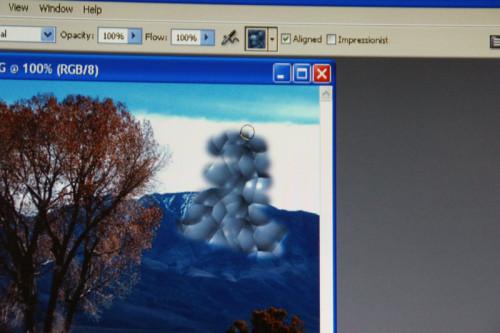
Ejecutar el cursor sobre la imagen, manteniendo pulsada la tecla del ratón. Esto "dibujar" el patrón que eligió en la imagen.4
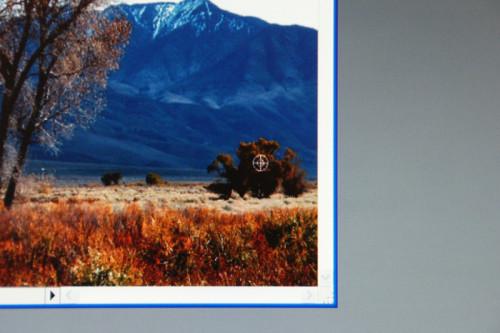
Pruebe la herramienta Tampón de clonar. Para ello, vuelva al paso 1 y seleccione la herramienta Tampón de clonar en lugar de la herramienta Tampón de motivo. Coloca el cursor sobre el área que desea clonar y haga clic en el ratón mientras mantiene pulsada la tecla "ALT".5
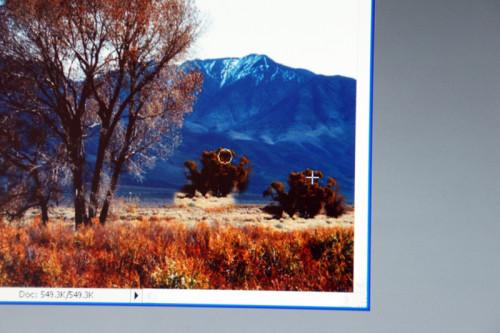
Ejecutar el cursor sobre el área en la que desea colocar el clon, mientras mantiene pulsada la tecla del ratón. Esto "dibujar" la imagen clonada en su imagen.Consejos y advertencias
- Guardar la imagen de acabado, utilizando la opción "Guardar como" comando y dar al archivo un nombre nuevo. A continuación, tendrá la copia original y editada de la imagen.
